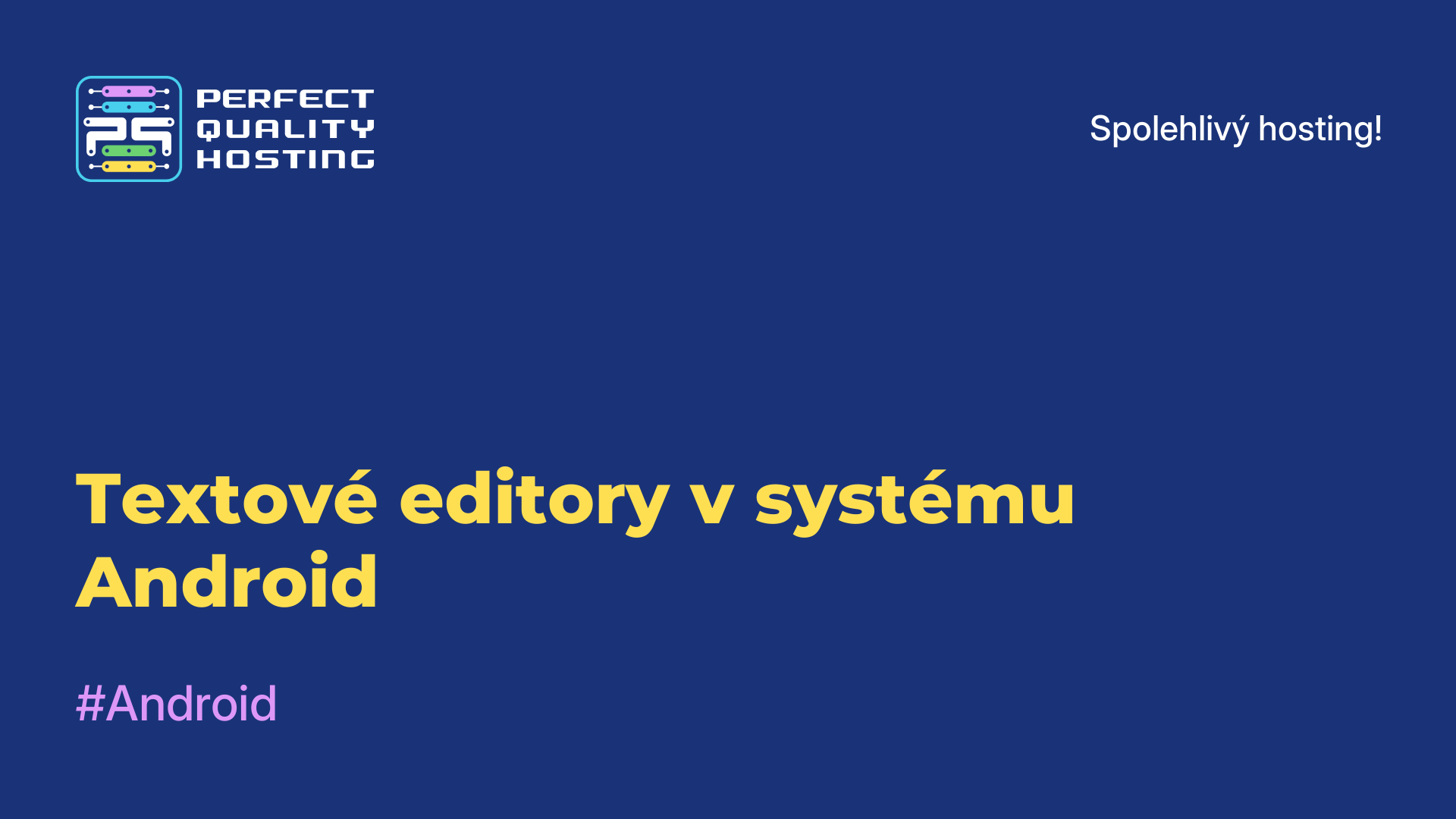-
Velká Británie+44 (20) 4577-20-00
-
USA+1 (929) 431-18-18
-
Izrael+972 (55) 507-70-81
-
Brazílie+55 (61) 3772-18-88
-
Kanada+1 (416) 850-13-33
-
Česko+420 (736) 353-668
-
Estonsko+372 (53) 683-380
-
Řecko+30 (800) 000-02-04
-
Irsko+353 (1) 699-43-88
-
Island+354 (53) 952-99
-
Litva+370 (700) 660-08
-
Nizozemsko+31 (970) 1027-77-87
-
Portugalsko+351 (800) 180-09-04
-
Rumunsko+40 (376) 300-641
-
Švédsko+46 (79) 008-11-99
-
Slovensko+421 (2) 333-004-23
-
Švýcarsko+41 (22) 508-77-76
-
Moldavsko+373 (699) 33-1-22
 Čeština
Čeština
Jak obnovit Grub po instalaci systému Windows
- Domov
- Znalostní báze
- Jak obnovit Grub po instalaci systému Windows
Pokud máte v počítači dva operační systémy, Windows a Linux, a provedli jste upgrade systému Windows z verzí 7, 8 nebo 8.1 na nejnovější Windows 10, mohou se při použití systému UEFI Secure Boot vyskytnout problémy se zavaděčem Grub. Během upgradu systému Windows 10 jednoduše vymaže zavaděč Grub a zapíše tam svůj vlastní zavaděč.
Následně po restartu systému uživatel očekává, že se mu zobrazí nabídka pro výběr operačního systému Grub, ale místo toho se spustí nový systém Windows 10. Může se zdát, že neexistuje žádný způsob, jak se k Ubuntu dostat, nebo že Ubuntu nelze spustit vedle systému Windows 10. Ale není tomu tak.
Proč po instalaci systému Windows obnovit Grub?
Po instalaci systému Windows může být nutné obnovit zavaděč Grub, pokud máte duální systém s Linuxem. Systém Windows může během instalace přepsat zavaděč Grub, což může způsobit, že se systém Linux přestane spouštět. Obnovení Grubu vám umožní vybrat si operační systém při spuštění počítače a obnovit přístup k Linuxu.
Obnovení systému Grub
Odborníci často radí nainstalovat Ubuntu na jiný disk, ale existuje jednoduché řešení. Vždy můžete použít standardní metodu, například pomocí disku LiveCD. Pokud však používáte UEFI, existuje řešení pomocí systému Windows 10.
Spuštění CMD
Nejprve klikněte v systému Windows na ikonu vyhledávání, zadejte tam cmd a najděte Příkazový řádek systému Windows. Klikněte na něj pravým tlačítkem myši a vyberte možnost Spustit jako správce:
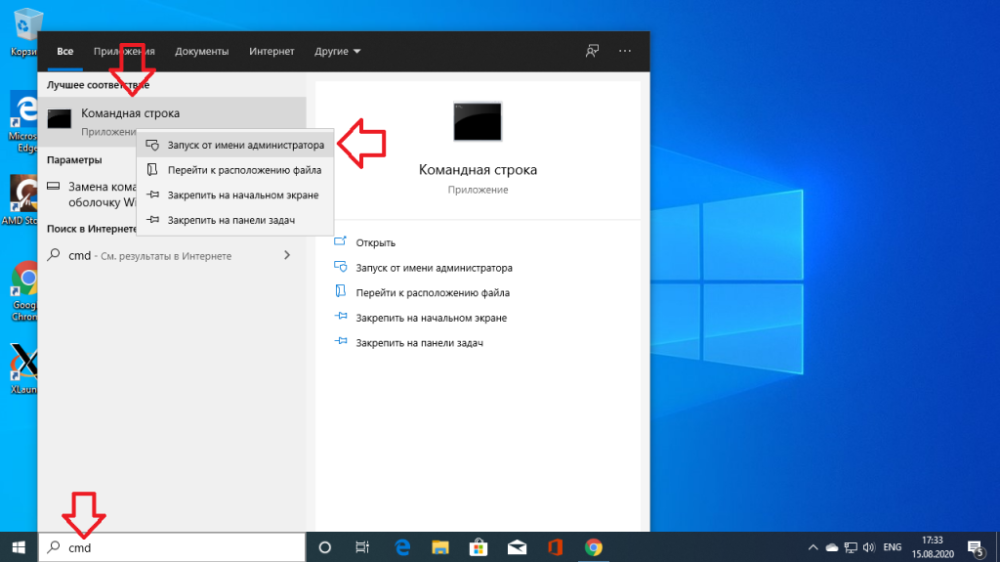
Připojit oddíl EFI
Dále můžete zkusit uhodnout, jak se jmenuje soubor zavaděče Grub na oddílu EFI, ale můžete to udělat i naopak a prostě se podívat. Pro připojení oddílu EFI spusťte příkaz diskpart. Za tímto účelem spusťte následující příkaz:
$ diskpartPoté zobrazte seznam dostupných disků:
$ list diskJako aktivní vyberte disk, na kterém je nainstalován systém Windows 10 a na kterém je aktuálně umístěn oddíl EFI:
$ sel disk 0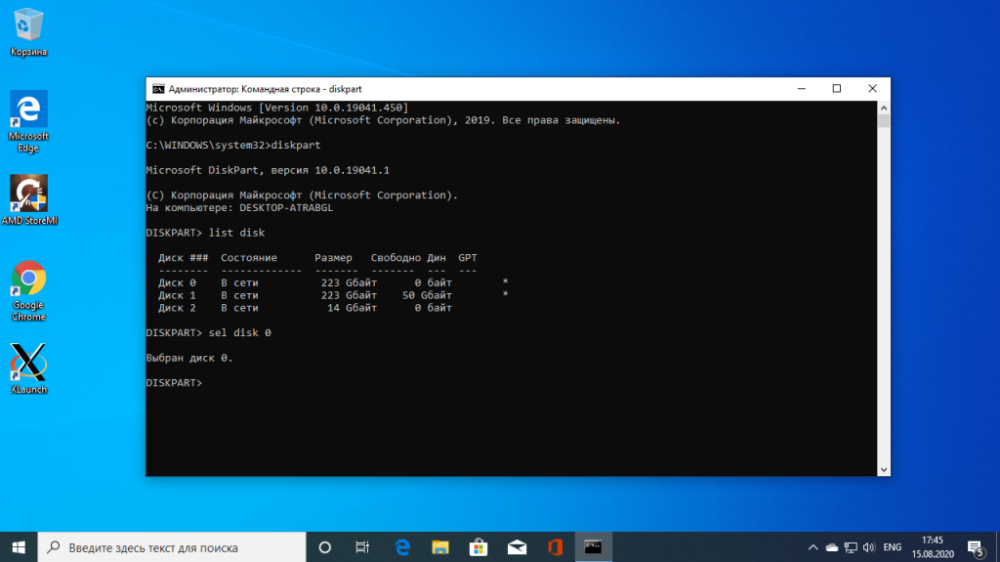
Vyvolejte seznam oddílů na disku:
$ list volVyhledejte oddíl EFI, který je obvykle naformátován na souborový systém FAT a zabírá asi 100 megabajtů místa. V tomto případě se jedná o svazek 2:

Tomuto oddílu je třeba přiřadit písmeno. Za tímto účelem proveďte následující úkony:
$ sel vol 2
$ assign letter=I:
Najít zavaděč
Nyní je třeba najít soubor zavaděče na oddílu EFI. Tento oddíl však nelze otevřít v Průzkumníku, je třeba použít pouze příkazový řádek. Zavřete DiskPart a spusťte:
$ cd /d I:Poté použijte příkaz dir a najděte zavaděč Grub. Např:
$ dir EFIUbuntu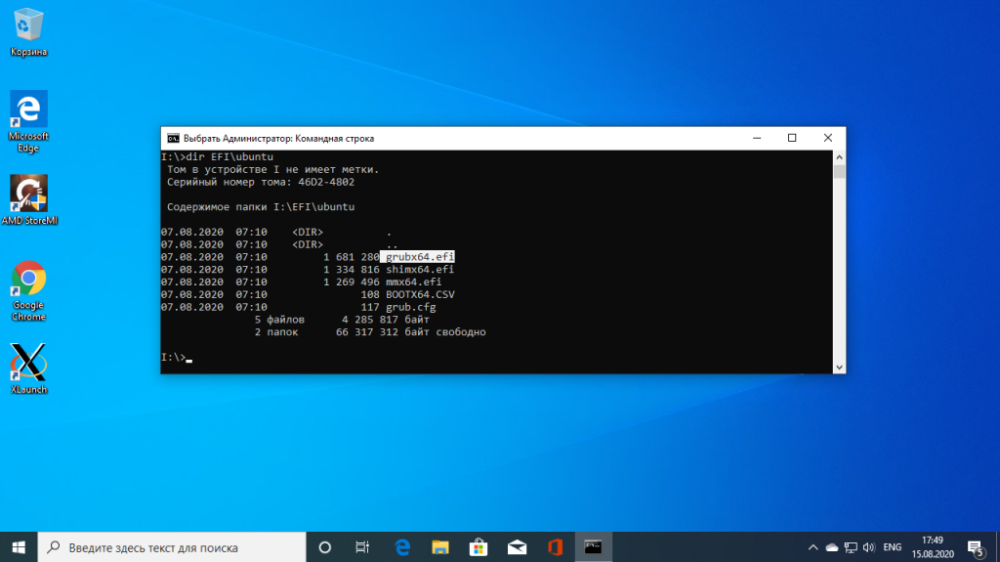
Zde se nachází soubor grubx64.efi. To je on. V jiných distribucích se zavaděč může jmenovat jinak, proto jsem vám řekl, jak ho vyhledat.
Obnovení GRUBu
Nyní zkopírujte a spusťte tento příkaz:
bcdedit /set {bootmgr} path EFIubuntugrubx64.efiPokud máte práva správce, nemusíte zadávat heslo a program by měl fungovat správně. Tento příkaz zapíše zpět zavaděč Grub namísto zavaděče Windows 10.
Pokud příkaz vrátil chybu, můžete změny vrátit zpět pomocí tohoto příkazu:
$ bcdedit /deletevalue {bootmgr} path EFIubuntugrubx64.efiPoté můžete povolit zavaděč systému Windows 10:
$ bcdedit /set {bootmgr} path EFIMicrosoftBootootmgfw.efiRestartujte počítač a na obrazovce se zobrazí známý Grub. Tím je proces obnovení Grubu dokončen.
Proč se obnovení nezdaří?
Existuje několik důvodů, proč může být obnovení systému Grub po instalaci systému Windows obtížné. Zde jsou některé z možných důvodů:
- Přepsání zavaděče: Při instalaci systému Windows, zejména na stejný oddíl, kde je nainstalován systém Linux, může systém Windows přepsat zavaděč Grub svým vlastním zavaděčem, což způsobí, že Grub již nebude k dispozici.
- UEFI a Secure Boot: Na počítačích s povoleným UEFI a Secure Boot může být k obnovení Grubu po instalaci Windows nutná dodatečná konfigurace.
- Různé diskové oddíly a disky: Pokud jsou na různých diskových oddílech nebo discích nainstalovány různé operační systémy, může to také ovlivnit způsob obnovení systému Grub.
- Nesprávné obnovení: Při pokusu o obnovení systému Grub může někdy dojít k chybám nebo nesprávným příkazům, což způsobí, že postup obnovení selže.
- Aktualizace systému Windows: Po aktualizacích systému Windows může dojít k problémům se zavaděčem Grub v důsledku změn v systému.
Pro úspěšné obnovení systému Grub po instalaci systému Windows se doporučuje použít specializované pokyny pro konkrétní konfiguraci a distribuci systému Linux.